Як виправити помилку «вам необхідний дозвіл на виконання цієї операції»
«Вам необхідно дозвіл на виконання цієї операції», мабуть, одне з найбільш дратівливих повідомлень від Windows. Найчастіше ця проблема зникає після перезавантаження комп'ютера. Але кому хочеться перезавантажуватися заради видалення одного файлу? У цій статті я розповім, як додати пункт для отримання прав в контекстне меню провідника. Рішення працює на більшості операційних систем від Vista до 10.
Створюємо меню для файлів
Відкрийте меню Пуск> Виконати, наберіть «regedit» і в ньому знайдіть гілку:
В цьому розділі створіть нову папку «runas». Якщо така папка вже є, можна пропустити цей крок. У цій папці двічі клікніть по ключу зі значенням «За замовчуванням» і замініть його значення на «Отримати права»:
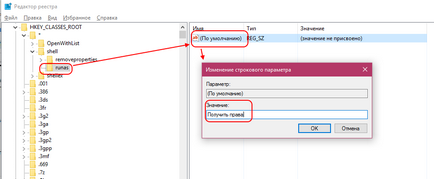
Тепер створіть в цій же папці новий Строковий параметр з ім'ям «NoWorkingDirectory». Після цього потрібно створити новий розділ в папці «runas» з назвою «command»:
У папці «command» двічі клікніть по ключу зі значенням «За замовчуванням» і задайте йому параметри:
cmd.exe / c takeown / f "% 1" icacls "% 1" / grant administrators: F
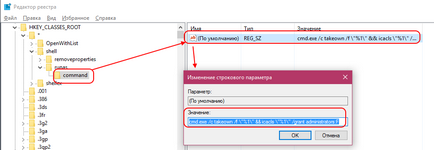
Потім знову потрібно створити в цій папці Строковий параметр з ім'ям «IsolatedCommand» і значенням:
cmd.exe / c takeown / f "% 1" icacls "% 1" / grant administrators: F
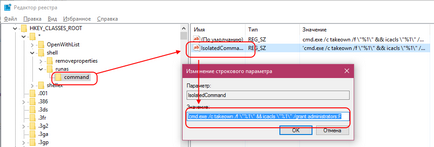
Цими настройками ми створили новий пункт в контекстному меню Windows для файлів.
Створюємо меню для папок
Щоб створити таке ж меню для папок, потрібно перейти в гілку:
І точно так само створити всередині неї папку «runas», а всередині замінити значення у ключа «За замовчуванням» на «Отримати права»:
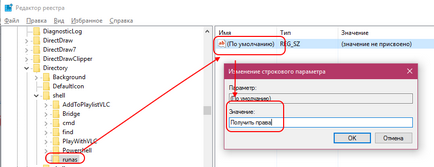
Точно так само потрібно повторити створення строкового параметра з ім'ям «NoWorkingDirectory» і папкою «command»:
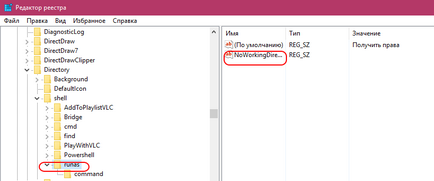
У папці «command» у ключа «За замовчуванням» міняємо значення на:
cmd.exe / c takeown / f "% 1" / r / d y icacls "% 1" / grant administrators: F / t
І створюємо новий ключ «IsolatedCommand» зі значенням:
cmd.exe / c takeown / f "% 1" / r / d y icacls "% 1" / grant administrators: F / t
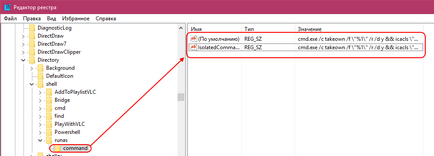
Все готово. Тепер у вас з'явилося меню з отриманням прав для папок і файлів.